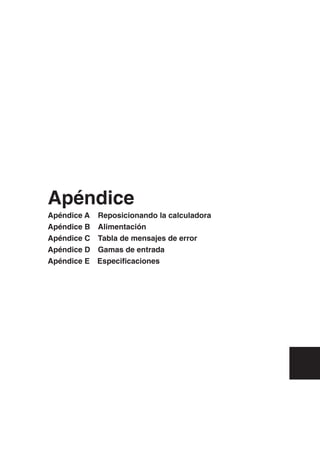
Apéndice guía
- 1. Apéndice Apéndice A Reposicionando la calculadora Apéndice B Alimentación Apéndice C Tabla de mensajes de error Apéndice D Gamas de entrada Apéndice E Especificaciones
- 2. Apéndice 194 Apéndice A Reposicionando la calculadora ¡Advertencia! El procedimiento descrito aquí borra todos los contenidos de la memoria. No realice esta operación a menos que desee borrar completamente los contenidos de la memoria de la calculadora. Si los datos actualmente almacenados en la memoria son importantes, asegúrese de escribirlos en un papel antes de realizar la operación de reposición (RESET). uPara reposicionar de calculadora 1. Presiones m para visualizar el menú principal. 2. Destaque en brillante el icono MEM y presione w, o presione j. 3. Utilice la tecla c para mover la parte destacada en brillante hacia abajo a “Re-set” y luego presione w. 1 2 3 4 4. Presione 1 (YES) para reposicionar la calculadora o 4 (NO) para cancelar la operación sin reposicionar nada. • Si la presentación aparece oscura o débil luego de reposicionar la calculadora, ajuste el contraste.
- 3. Apéndice 195 Reposicionando la calculadora inicializa a los ajustes siguientes. Item Ajuste inicial Icono RUN Unidad angular Rad Gama de presentación de exponente Norm 1 Reducción fraccionaria Automática Fracción mixta Presentación Tipo de gráfico Coordenada rectangular (Y=) Gráfico estadístico Automático Memoria de variable Borrado Memoria de respuesta (Ans) Borrado Presentación de gráfico/ Borrado Presentación de texto Ventanilla de visualización Borrado (inicializado) Memoria de Ventanilla de Visualización Borrado Función de gráfico Borrado Factor de ampliación/reducción Borrado (inicializado) Dato de tabla y gráfico Borrado Dato de lista Borrado Memoria de cálculo estadístico/gráfico Borrado Programa Borrado Repetición AC/ Borrado Memoria intermedia de ingreso • Realizando la operación de reposición (RESET) mientras se está llevando a cabo un cálculo interno, ocasionará que todos los datos de la memoria se borren. Asegúrese de que no hay ningún cálculo en progreso antes de comenzar la operación de reposición. Botón P • Si la calculadora deja de operar correctamente por alguna razón, utilice un objeto puntiagudo para presionar el botón P en la parte trasera de la calculadora. Esto hará que aparezca la pantalla de confirmación de reposición (RESET) sobre la presentación. Realice el procedimiento para completar la operación de reposición.
- 4. Apéndice 196 Apéndice B Alimentación Esta unidad se energiza mediante dos pilas de tamaño AAA (LR03 (AM4) o R03 (UM-4)). Además, utiliza una pila de litio CR2032 como fuente de alimentación para la protección de la memoria. Si el mensaje siguiente aparece sobre la presentación, pare inmediatamente de usar la calculadora y cambie las pilas. Si trata de continuar usando la calculadora, la alimentación se desactivará automáticamente, para proteger los contenidos de la memoria. No podrá activar la alimentación hasta que no reemplace las pilas. Asegúrese de reemplazar las pilas principales por lo menos una vez cada dos años, sin tener en cuenta el uso que le haya dado a la calculadora durante ese tiempo. ¡Advertencia! Si retira las pilas de alimentación principal y la de protección de memoria al mismo tiempo, todos los contenidos de la memoria serán borrados. Si retira todas las pilas al mismo tiempo, vuelva a colocarlas y luego realice la operación de reposición. Las pilas que vienen con esta unidad se descargan ligeramente durante el transporte y almacenamiento. Debido a ésto, pueden requerir de un reemplazo más temprano que el estimado para su duración de servicio. k Cambiando de las pilas Precauciones: El uso incorrecto de las pilas puede ocasionar que las mismas se sulfaten o exploten, y pueden ocasionar daños a la unidad. Tenga en cuenta las siguientes precauciones: • Cerciórese que la polaridad (+)/(–) sea la correcta. • No mezcle diferentes tipos de pilas. • No mezcle pilas nuevas con pilas usadas. • Nunca deje pilas agotadas en el comparti-miento • Cuando no utilice el producto por un período prolongado retire las pilas. • Las pilas suministradas no son recargables. • No exponga las pilas al calor directo, ni permita que se pongan en cortocircuito ni trate de desarmarlas. (Si una pila se sulfata, limpie el compartimiento de pilas de la unidad, teniendo cuidado de evitar que el fluido de la pila se ponga en contacto directo con su piel.)
- 5. Apéndice Mantenga las pilas fuera del alcance de los niños pequeños. Si una pila llega a ser digerida accidentalmente, consulte inmediatamente a un médico. 197 uPara cambiar las pilas de alimentación principal * No retire de la unidad las pilas de alimentación principal y de conservación de memoria al mismo tiempo. * Asegúrese de desactivar la unidad antes de reemplazar las pilas. Reemplazando las pilas con la alimentación activada ocasionará que se borren datos de la memoria. * No coloque la cubierta trasera ni active la alimentación de la calculadora, cuando las pilas de alimentación principal no se encuentran colocadas o se encuentran colocadas incorrectamente. Haciéndolo puede ocasionar que los datos de la memoria se borren o fallas de funcionamiento de la calculadora. Si una mal manipulación de las pilas ocasiona tales problemas, coloque las pilas correctamente y luego realice la operación de reposición (RESET) para reanudar la operación normal. * Asegúrese de reemplazar las dos pilas por otras nuevas. 1. Presione !O para desactivar la alimentación de la calculadora. 2. Asegurándose de que no presiona la tecla oaccidentalmente, fije el estuche sobre la calculadora y luego dé vuelta la calculadora. 3. Retire la cubierta trasera desde la unidad tirando con su dedo en el punto marcado ✩. 4. Retire las dos pilas usadas. 5. Coloque un nuevo juego de pilas, asegurán-dose de que sus polos positivo (+) y negativo (–) se dirigen en las direcciones apropiadas. 6. Vuelva a colocar la cubierta trasera y presione o para activar la alimentación. La pila de conservación de memoria proporciona energía para la memoria mientras las pilas principales son retiradas, de modo que los datos de la memoria no puedan perderse.
- 6. Apéndice 198 P. 11 • La alimentación no se activará si presiona o mientras la cubierta trasera se encuentra abierta. • No deje la unidad sin las pilas de alimentación principal colocadas durante largo periodo de tiempo. Haciéndolo puede ocasionar que se borren los datos almacenados en la memoria. • Si las cifras de la presentación aparecen demasiadas tenues y difíciles de ver luego de activar la alimentación, ajuste el contraste. uPara cambiar la pila de conservación de memoria * Antes de reemplazar la pila de conservación de memoria, active la unidad y verifique para ver si el mensaje “Low battery!” aparece sobre la presentación. Si aparece, cambie las pilas de alimentación principal antes de reemplazar la pila de conservación de memoria. * No retire desde la unidad las pilas de alimentación principal y conservación de memoria al mismo tiempo. * Asegúrese de desactivar la unidad antes de reemplazar la pila. Reemplazando la pila con la alimentación activada ocasionará que se borren datos de la memoria. * Asegúrese de reemplazar la pila de conservación de memoria por lo menos cada 2 años, sin considerar el uso que le haya dado a la unidad durante ese tiempo. De no hacerlo ocasionará que se borren los datos de la memoria. 1. Presione !O para desactivar la alimentación de la calculadora. 2. Asegurándose de que no presiona la tecla oaccidentalmente, fije el estuche sobre la calculadora y luego dé vuelta la calculadora. 3. Retire la cubierta trasera desde la unidad tirando con su dedo en el punto marcado ✩. 4. Retire el tornillo i en la parte trasera de la calculadora, y retire el portapila de protección de memoria. 5. Retire la pila usada. i
- 7. Apéndice 199 6. Limpie las superficies de la pila nueva con un paño seco y blando. Coloque la pila en la cal-culadora de modo que su polo positivo (+) se dirija hacia arriba. 7. Presionando la pila hacia abajo con el porta-pila, vuelva a colocar el tornillo que asegura el portapila en posición. 8. Vuelva a colocar la cubierta trasera y presioneopara activar la alimentación. La pila de conservación de memoria proporciona la alimentación para la memoria mientras las pilas principales son retiradas, de modo que los datos de la memoria no puedan perderse. k Acerca de la función de apagado automático La calculadora se apaga automáticamente si no realiza ninguna operación durante unos 6 minutos. Para restaurar la alimentación, presione o. La calculadora se desactiva automáticamente si se la deja 60 minutos con un cálculo parado por un mando de salida (^), que es indicado por mensaje “–Disp–” sobre la presentación.
- 8. Apéndice Apéndice C Tabla de mensajes de error 200 Medidas a tomar 1 Use d o e para visualizar y corrija el error 2 Use d o e para visualizar la porción donde se encuentra el error, y corrija el programa. 123 Verfique el valor numérico entrado y corríjalo. Cuando se utilicen memorias, verifique que los valores numé-ricos almacenados en ellas sean correctos. 4 Intente usando un valor mas pequeño para Δx (incremento/ decremento de x). 1 Entre el Lbl n correspondiente al Goto n, o borre este último en caso de que no se necesite. 2 Almacene un programa en el área de programa Prog “nombre de archivo”, o borre el Prog “nombre de archivo” si no es requerido. 3 Haga coincidir correctamente “Next” con “For”, “LpWhile” con “Do”, o “WhileEnd” con “While”. • Asegúrese de que Prog “nombre de archivo” no es usado para retornar desde las subrutinas a la rutina principal. Si es usado, borre cualquier Prog “nombre de archivo” innecesario. • Trace los destinos de salto de subrutina y asegúrese de que no hay saltos realizados de nuevo al área de programa original. Asegúrese de que los retornos se realizan correctamente. Significado 1 Fórmula de cálculo con un error. 2 La fórmula en el programa contiene un error. 1 El resultado de cálculo excede los límites permitidos. 2 El cálculo se lleva a cabo excedi-endo el límite de entrada de una función. 3 Operación ilegal (división por cero, etc). 4 Precisión dificiente en los resul-tados de cálculos diferenciales. 1 Falta el Lbl n correspondiente al Goto n. 2 No hay programa almacenado en el área de programa Prog “nombre de archivo”. 3 No hay correspondencia de “Next” para “For”, no hay correspondencia de “LpWhile” para “Do”, o no hay correspondencia de “WhileEnd” para “While”. • El agrupamiento de subrutinas excede de 10 niveles. Mensaje Syn ERROR Ma ERROR Go ERROR Ne ERROR
- 9. Significado • Ejecución de cálculos que exceden la capacidad de las memorias temporales para valores numéricos y para los mandos. 1 No hay suficiente memoria para retener el ingreso de función en el modo de gráfico para el delineado gráfico. 2 No hay suficiente memoria para retener el ingreso de la función en el modo tabla. 3 No hay suficiente memoria para almacenar datos en la función de lista. • Especificación incorrecta de un argumento en un mando que necesita argumentos. • Dimensión ilegal usada durante los cálculos listas. • Problema con el cable de conexión o ajuste de parámetro durante las comunicaciones de datos de programa. • Problema con el cable de conexión o ajuste de parámetro durante las comunicaciones de datos. • Problema con el cable de conexión o ajuste de parámetro durante las comunicaciones de datos. • La memoria de la unidad receptora se llena completamente durante las comunicaciones de datos de programa. Mensaje Stk ERROR Mem ERROR Arg ERROR Dim ERROR Com ERROR Transmit ERROR! Receive ERROR! Memory Full! Apéndice Medidas a tomar • Simplifique las fórmulas para no exceder la capacidad de los estratos de memoria, dentro de 10 niveles para los valores numé-ricos y 26 para los mandos. • Divida la fómula en 2 o más partes. 123 • Mantenga el número de vari-ables dentro del número de vari-ables actualmente disponibles. • Simplifique los datos que está tratando de almacenar para mantenerlos dentro de la capa-cidad de memoria disponible. • Borre los datos que no necesite más para dejar espacio a los datos nuevos. Corrija el argumento. • Fix n, Sci n : n = número entero del 0 al 9. • Goto n , Lbl n : n = número entero del 0 al 9. • Verifique la dimensión de la lista. • Compruebe la conexión del ca-ble. • Compruebe la conexión del ca-ble. • Compruebe la conexión del ca-ble. • Borre algunos datos en la unidad receptora e intente nuevamente. 201
- 10. Apéndice D Gamas de entrada Gamas de entrada (DEG) |x| < 9 × 109° (RAD) |x| < 5 × 107πrad (GRA) |x| < 1 × 1010grad |x| < 1 |x| < 1 × 10100 1 × 10–99 < x < 1 × 10100 –1 × 10100 < x < 100 –1 × 10100 < x < 230,2585092 0 < x < 1 × 10100 |x| <1 × 1050 |x| < 1 × 10100, x G 0 |x| < 1 × 10100 0 < x < 69 (x es un número entero) Result < 1 × 10100 n, r (n y r son números enteros) 0 < r < n, n < 1 × 1010 x 2 +y2 < 1 × 10100 |r| < 1 × 10100 (DEG) |θ | < 9 × 109° (RAD) |θ | < 5 × 107π rad (GRA) |θ | < 1 × 1010grad 202 Notas Sin embargo, para tanx: |x| G 90(2n+1):DEG |x| G π/2(2n+1):RAD |x| G 100(2n+1):GRA Sin embargo, para tan θ : |θ | G 90(2n+1):DEG |θ | G π/2(2n+1):RAD |θ | G 100(2n+1):GRA Dígitos internos 15 dígitos " " " " " " " " " Función senx cosx tanx sen–1x cos–1x tan–1x logx Inx 10x ex x x2 1/x 3 x x! nPr nCr Pol (x, y) Rec (r ,θ) Precisión Como regla, la precisión es ±1 en el 10mo. dígito. " " " " " " " " " * Apéndice
- 11. Gamas de entrada |a|, b, c < 1 × 10100 0 < b, c |x| < 1 × 10100 Presentación sexagesimal: |x| < 1 × 107 x > 0: –1 × 10100 < ylogx < 100 x = 0 : y > 0 x < 0 : y = n, (n es un número entero) Sin embargo; –1 × 10100 < ylog |x| < 100 y > 0 : x G 0 –1 × 10100 < logy < 100 y = 0 : x > 0 y < 0 : x = 2n +1, (n G 0, n es un número entero) Sin embargo; –1 × 10100 < log |y| < 100 Total de números enteros, numerador y denominador debe estar dentro de 10 dígitos (incluyendo las marcas de división). |x| < 1 × 1050 |y| < 1 × 1050 |n| < 1 × 10100 xσn, yσn, x, y, a, b, c, r : n G 0 xσn–1, yσn–1: n G 0, 1 Apéndice 203 Función ° ’ ” ← ° ’ ” ^(xy) x y ab/c STAT Dígitos Precisión Notas internos Como regla, la precisión es ±1 en el 10mo. dígito. " " " " 15 dígitos " " " " 1 –– x 1 –– n 1 –– x ––1––– 2n+1 * *Para un cálculo simple, el error de cálculo es ±1 en el décimo dígito. (En el caso de una presentación exponencial, el error de cálculo es ±1 en el último dígito significante.) Los errores son acumulativos en el caso de cálculos consecutivos, que también puede ocasionar que lleguen a ser grandes. (Esto también se cumple en el caso de cálculos consecutivos internos que se realizan en el caso de ^ (xy), x y , x!, 3 , nPr, nCr, etc.) En la vecindad de un punto singular de la función y punto de inflexión, los errores son acumulativos y pueden llegar a ser grandes.
- 12. Apéndice 204 Apéndice E Especificaciones Variables: 26 Gama de cálculo: ±1 × 10–99 a ±9,999999999 × 1099 y 0. Las operaciones internas usan una mantisa de 15 dígitos. Gama de presentación exponencial: Norm 1: 10–2 > |x|, |x| > 1010 Norm 2: 10–9 > |x|, |x| > 1010 Capacidad de programa: 20.000 bytes (máx.) Fuente de alimentación: Principal: Dos pilas de tamañoAAA(LR03 (AM4) o R03(UM-4)). Protección: Una pila de litio CR2032 Consumo de energía: 0,05W Duración de pila: Principal: LR03 (AM4): Aproximadamente 1.500 horas (presentación continua del menú principal). Aproximadamente 700 horas (operación continua). R03 (UM-4): Aproximadamente 900 horas (presentación continua del menú principal). Aproximadamente 400 horas (operación continua). Protección: Aproximadamente 2 años (Cuando las pilas no suministran energía). Apagado automático: La alimentación se desactiva automáticamente luego de 6 minutos después de la última operación. La calculadora se desactiva automáticamente si se la deja 60 minutos con un cálculo parado por un mando de salida (^), que es indicado por mensaje “–Disp–” sobre la presentación. Gama de temperatura ambiente: 0°C a 40°C Dimensiones: 23 mm (Al) × 85,5 mm (An) × 169 mm (Pr) Peso: 185g (con las pilas) Comunicaciones de datos Funciones: Contenidos de programa y nombres de archivo; datos de memoria de función; datos de lista; datos de variables; datos de la función Tabla y Gráfico; funciones gráficas. Método: Inicio-parada (asincrónico), medio dúplex Velocidad de transmisión (BPS): 9600 bits/segundo Paridad: ninguna Longitud de bit: 8 bits Bit de parada: Envío: 2 bits Recepción: 1 bit
- 13. Lista de mandos del modo de programa MENU [OPTN]key STAT LIST DRAW List List_ On DrawOn Off DrawOff Dim Dim_ [PRGM]key [VARS]key GRPH Fill Fill( COM V-WIN GPH1 S-Gph1_ Xmin Xmin GPH2 S-Gph2_ Yfct Yfct If If_ Seq Seq( Then Then_ Xmax Xmax GPH3 S-Gph3_ Min Min( Else Else_ Xscl Xscl Scat Scatter Max Max( I·End IfEnd FACT xy xyLine Pie Pie Stck StackedBar Mean Mean( Xfct Xfct Hist Hist For For_ Med Median( To _To_ STAT Box MedBox Sum Sum_ Step _Step_ X N-Dis N-Dist CALC Next Next n n Simp Simp o o Int÷ _Int÷_ W·End While_ Σx Σx X Linear xσn xσn X^2 Quad xσn-1 xσn-1 Whle Rmdr _Rmdr_ WhileEnd Σx2 Σx2 Med Med-Med Log Log Do Do STAT Lp·W LpWhile_ x^ x^ CTL y^ y^ Prog Prog_ minX minX Exp Exp PROB Rtrn Return maxX maxX Pwr Power Bar Bar Line LineG Both Both X! ! Brk Break Y LIST nPr P Stop Stop p p List1 List1 nCr C Σy Σy JUMP Ran# Ran# List2 List2 Σy2 Σy2 List3 List3 NUM Lbl Lbl_ Σxy Σxy List4 List4 Abs Abs_ Goto Goto_ yσn yσn List5 List5 Int Int_ ⇒ ⇒ List6 List6 Frac Frac_ Isz Isz_ yσn-1 yσn-1 MARK Rnd Rnd Dsz Dsz_ minY minY maxY maxY ? ? Square Intg Intg_ ^ ^ × Cross ANGL GRPH • Dot o o a a CALC r r CLR b b 1VAR 1-Variable_ g g Text ClrText c c 2VAR 2-Variable_ o''' Grph ClrGraph List ClrList r r X LinearReg_ Pol( Pol( DISP Q1 Q1 Med Med-MedLine_ Rec( Rec( Stat DrawStat Med Med X^2 QuadReg_ Grph DrawGraph Q3 Q3 TABL Mod Mod Log LogReg_ Tabl DispTable PTS Exp ExpReg_ G-Con DrawTG-Con x1 x1 Pwr PowerReg_ G-Plt DrawTG-Plt y1 y1 DISP LIST REL I/O : : x2 x2 % Data % Data O.Lap SRT-A SortA( = = SRT-D SortD( ≠ ≠ y2 y2 GRPH > > x3 x3 SEL Sep.G O.Lap WIN Sep.G Norm NormWin < < y3 y3 On G_SelOn_ > > GRPH Off G_SelOff_ < < Send Send( Recv Receive( Y Y TYPE Xt Xt Y= Y=Type Yt Yt Parm ParamType TABL Strt F_Start Y> Y>Type End F_End Y< Y<Type pitch F_pitch Y> Y>Type Y< Y<Type TABL [SETUP]key On T_SelOn_ Off T_SelOff_ Deg Deg [SHIFT]key Rad Rad ZOOM ' ' Gra Gra Fact Factor_ " " V-WIN ~ ~ V-Win ViewWindow_ * * Sto StoV-Win / / Rcl RclV-Win # # SKTCH Fix Fix_ Cls Cls Sci Sci_ GRPH Norm Norm Y= Graph_Y= Parm Graph(X,Y)=( Auto S-WindAuto Y> Graph_Y> Man S-WindMan Y< Graph_Y< Rang VarRange Y> Graph_Y > List1 VarList1 Y< Graph_Y < List2 VarList2 List3 VarList3 PLOT Plot LINE Plot P-On PlotOn P-Off PlotOff P-Chg PlotChg [ALPHA]key List4 VarList4 Line Line F-Lin F-Line ' ' List5 VarList5 " ” List6 VarList6 Vert Vertical_ Hztl Horizontal_ ~ ~ d/dx d/dx( Con G-Connect Plot G-Plot Ymin Ymin Ymax Ymax Yscl Yscl Tmin Tmin Tmax Tmax Tpth Tptch
- 14. CASIO COMPUTER CO., LTD. SA0212-A Printed in China 6-2, Hon-machi 1-chome Shibuya-ku, Tokyo 151-8543, Japan
- 15. ALGEBRA FX 2.0 PLUS FX 1.0 PLUS Guía del usuario S http://world.casio.com/edu_e/
- 16. CASIO ELECTRONICS CO., LTD. Unit 6, 1000 North Circular Road, London NW2 7JD, U.K. ¡Importante! Guarde su manual y toda información útil para futuras referencias.
- 17. ANTES DE USAR LA CALCULADORA POR PRIMERA VEZ... En el momento de comprarla, esta calculadora no tiene colocada ninguna de las pilas principales. Para colocar las pilas cerciórese de realizar el procedimiento siguiente, reposicione la calculadora, y ajuste el contraste antes de intentar usar la calculadora por primera vez. 1. Cerciorándose de no presionar accidentalmente la tecla o, deslice el estuche sobre la calculadora y luego gire la calculadora. Retire la cubierta trasera desde la calculadora tirando con su dedo en el punto marcado 1. P 1 2. Coloque las cuatro pilas que vienen con la calculadora. • Cerciórese de que los extremos positivos (+) y negativos (–) de las pilas se orientan correctamente. BACK UP 3. Retire la lámina de aislación en la posición marcada “BACK UP” tirando en la dirección indicada por la flecha. BACK UP 4. Vuelva a colocar la cubierta trasera, asegurándose de que sus lengüetas ingresan en los orificios marcados 2 y coloque la calculadora con el frente hacia arriba. La calculadora debe activarse automáticamente y realizar la operación de reposición de memoria. 2 19990401
- 18. 5. Presione m. • Si el menú principal que se muestra a la derecha no se encuentra sobre la presentación, presione el botón P en la parte trasera de la calculadora para llevar a cabo la reposición de la memoria. Botón P * Lo anterior muestra la pantalla de ALGEBRA FX 2.0 PLUS. 6. Utilice las teclas de cursor (f, c, d, e) para seleccionar el icono SYSTEM y presione w, y luego presione 2( ) para visualizar la pantalla de ajuste de contraste. 7. Ajuste el contraste. • La tecla de cursor e hace que el contraste de la presentación sea más oscura. • La tecla de cursor d hace que el contraste de la presentación sea más clara. • 1(INIT) retorna el contraste de la presentación a su valor fijado por omisión inicial. 8. Para salir del ajuste del contraste de la presentación, presione m. 20010102
- 19. Inicio rápido Activando y desactivando la alimentación Usando los modos Cálculos básicos Función de repetición Cálculos fraccionarios Exponentes Funciones gráficas Gráfico doble Zoom en recuadro Gráfico dinámico Función de tabla 19990401
- 20. 1 Inicio rápido Inicio rápido Bienvenido al mundo de las calculadoras con gráficos. Inicio rápido no es una clase de preparación completa, sino que le muestra las funciones básicas más comunes, desde la activación de la unidad aun hasta las ecuaciones gráficas complejas. Cuando haya finalizado, habrá aprendido la operación básica de esta calculadora y estará preparado para proceder con el resto de este manual para aprender el espectro entero de las funciones disponibles. Cada uno de los pasos de los ejemplos en el inicio rápido se muestran gráficamente para ayudarlo a que pueda seguir las instrucciones de manera rápida y fácil. Cuando necesite ingresar el número 57, por ejemplo, hemos indicado de la manera siguiente: Presione fh Siempre que sea necesario, también hemos incluído ejemplos de lo que debe aparecer en su pantalla. Si encuentra que su pantalla no coincide con el ejemplo, puede volver a comenzar desde el principio presionando el botón de “Borrado completo” o. ACTIVANDO Y DESACTIVANDO LA ALIMENTACION Para activar la alimentación de la unidad, presione o. Para desactivar la alimentación de la unidad, presione !o 19990401 OFF . La alimentación de la calculadora se desactiva automáticamente si no realiza ninguna operación dentro del tiempo de accionamiento del apagado automático que especifique. Puede especificar entre seis minutos a sesenta minutos como tiempo de accionamiento del apagado automático. USANDO LOS MODOS Esta calculadora le permite realizar una gama amplia de cálculos, mediante la simple selección del modo apropiado. Antes de realizar los ejemplos de operación y cálculos reales, veamos cómo navegar alrededor de los modos. Para seleccionar el modo RUN • MAT 1. Presione m para visualizar el menú principal. 20010102 * Lo anterior muestra la pantalla de ALGEBRA FX 2.0 PLUS.
- 21. Inicio rápido 2. Utilice las teclas defc 2 19990401 para realzar en brillante RUN • MAT y luego presione w. Esta es la pantalla inicial del modo RUN • MAT, en donde puede realizar cálculos manuales, cálculos con matrices y hacer funcionar programas. CALCULOS BASICOS Con los cálculos manuales, las fórmulas se ingresan de izquierda a derecha, exactamente como se escriben en un papel. Con las fórmulas que incluyen operadores aritméticos y paréntesis, la calculadora aplica automáticamente la lógica algebraica verdadera para el cálculo de los resultados. Ejemplo: 15 × 3 + 61 1. Presione o para reponer a cero la calculadora. 2. Presione bf*d+gbw. Cálculos con paréntesis Ejemplo: 15 × (3 + 61) 1. Presione bf*(d +gb)w. Funciones incorporadas Esta calculadora incluye un número de funciones científicas incorporadas, incluyendo funciones logarítmicas y trigonométricas. Ejemplo: 25 × sen 45° ¡Importante! Asegúrese de que especifica Deg (grados) como la unidad angular antes de intentar este ejemplo.
- 22. 3 Inicio rápido 19990401 SET UP 1. Presioneu3 para visualizar la pantalla de ajustes básicos. 2. Presionecccc1 (Deg) para especificar grados como la unidad angular. 3. Presionei para borrar el menú. 4. Presioneopara reponer a cero la unidad. 5. Presionecf*sefw. FUNCION DE REPETICION Con la función de repetición, simplemente presione las teclas d o e para llamar el último cálculo realizado. Esto llama el cálculo de modo que puede realizar cambios o volver a ejecutar el cálculo tal como está. Ejemplo: Cambiar el cálculo en el último ejemplo (25 × sen 45°) a (25 × sen 55°). 1. Presione d para visualizar el último cálculo. 2. Presione dos veces d para mover el cursor (t) a 4. 3. Presione D para borrar 4. 4. Presione f. 5. Presione w para ejecutar de nuevo el cálculo. REPLAY
- 23. 4 Inicio rápido CALCULOS FRACCIONARIOS Para ingresar fracciones en los cálculos puede usar la tecla $. El símbolo “ { ” se usa para separar las diferentes partes de una fracción. Ejemplo: 1 15/16 + 37/9 1. Presioneo. Indica 6 7/144 19990401 2. Presioneb$bf$ bg+dh$ jw. Convirtiendo una fracción mixta a una fracción impropia Mientras se visualiza una fracción mixta sobre la presentación, presione d/c ! $para convertirla a una fracción impropia. Presione nuevamente ! d/c $para convertir de nuevo a una fracción mixta. Convirtiendo una fracción a su equivalente decimal Mientras se muestra una fracción sobre la presentación, presione $ para convertir a su equivalente decimal. Presione nuevamente $ para convertir de nuevo a una fracción.
- 24. 19990401 EXPONENTES Ejemplo: 1250 × 2,065 1. Presioneo. 2. Presionebcfa*c.ag. 3. PresioneM y el indicador ^ aparecerá sobre la presentación. 4. Presionef. El ^5 sobre la presentación indica que el 5 es un exponente. 5. Presionew. 5 Inicio rápido
- 25. FUNCIONES GRAFICAS Las capacidades gráficas de esta calculadora hacen que pueda graficar funciones complejas, usando coordenadas rectangulares (eje horizontal: x ; eje vertical: y) o coordenadas polares (ángulo: θ ; distancia desde el origen: r). Todos los ejemplos de gráficos se realizan comenzando desde el ajuste de la calculadora en efecto inmediatamente después de una operación de reposición. Ejemplo 1: Graficar Y = X(X + 1)(X – 2) 1. Presione m. 2. Utilice defc para realzar en brillante GRPH • TBL, y luego presione w. 19990401 3. Ingrese la fórmula. v(v+b) (v-c)w 4. Presione 5(DRAW) o w para dibujar el gráfico. Ejemplo 2: Determinar las raíces de Y = X(X + 1)(X – 2) 1. Presione 4(G-SLV) para visualizar el menú desplegable. 6 Inicio rápido
- 26. 7 Inicio rápido 19990401 2. Presione b(Root). Presione e para otras raíces. Ejemplo 3: Determinar el área limitada por el origen y la raíz X = –1 obtenida para Y = X(X + 1)(X – 2). 1. Presione i4(G-SLV)c. 2. Presione i(∫dx). 3. Utilice d para mover el puntero a la ubicación en donde X = –1, y luego presione w. Luego, utilice e para mover el puntero a la ubicación en donde X = 0, y luego presione w para la gama de integración, que se convierte sombreada sobre la presentación. 19991201
- 27. 8 Inicio rápido GRAFICO DOBLE Con esta función puede dividir la presentación entre dos áreas y visualizar dos gráficos sobre la misma pantalla. Ejemplo: Dibujar los dos gráficos siguientes y determinar los puntos de intersección. 19990401 Y1 = X (X + 1)(X – 2) Y2 = X + 1,2 SET UP 1. Presione u3 ccc2(G+G) para especificar “G+G” para el ajuste de pantalla doble. 2. Presione i, y luego ingrese las dos funciones. v(v+b) (v-c)w v+b.cw 3. Presione5(DRAW) o wpara dibujar los gráficos ZOOM EN RECUADRO Utilice la función de zoom (enfoque de detalles) en recuadro para especificar áreas de un gráfico para la ampliación. 1. Presione 2(ZOOM) b(Box). 2. Utilice d e f c para mover el puntero a una esquina del área que desea especificar y luego presionew.
- 28. 3. Utilice d e f c para mover el puntero de nuevo. A medida que lo hace, un recuadro aparecerá sobre la presentación. Mueva el puntero de modo que el recuadro encierre el área que desea ampliar. 4. Presione w, y luego el área ampliada aparecerá 19990401 en la pantalla inactiva (lado derecho). GRAFICO DINAMICO El gráfico dinámico le permite ver cómo la forma del gráfico es afectada a medida que el valor asignado a uno de sus coeficientes de su función cambia. Ejemplo: Dibujar gráficos a medida que el valor del coeficiente “A” cambia en la función siguiente de 1 a 3. Y = AX2 1. Presione m. 2. Utilice d e f c para realzar en brillante DYNA, y luego presione w. 3. Ingrese la fórmula. av A vxw 12356 9 Inicio rápido
- 29. 4. Presione 4(VAR) bw para asignar un 19990401 valor inicial de 1 al coeficiente “A”. 5. Presione 2(RANG) bwdwb wpara especificar la gama e incremento del cambio en el coeficiente “A”. 6. Presione i. 7. Presione 6(DYNA) para iniciar el delineado del gráfico dinámico. Los gráficos se dibujan 10 veces. ↓ ↓↑ ↓↑ 10 Inicio rápido
- 30. 11 Inicio rápido FUNCION DE TABLA La función de tabla hace posible la generación de una tabla de soluciones a medida que se asignan valores diferentes a las variables de una función. Ejemplo: Crear una tabla numérica para la función siguiente. 19990401 Y = X (X + 1) (X – 2) 1. Presione m. 2. Utilice defc para realzar en brillante GRPH • TBL, y luego presione w. 3. Ingrese la fórmula. v(v+b) (v-c)w 4. Presione 6(g)5(TABL) para generar la tabla numérica. ¡Para aprender todo acerca de las muchas funciones poderosas de esta calculadora, lea y explore!
- 31. Precauciones en la manipulación • Esta calculadora está fabricada con componentes electrónicos de precisión. No trate de desarmarla. • No la deje caer ni tampoco la someta a fuertes impactos. • No guarde ni deje la calculadora en lugares expuestos a altas temperaturas, humedad o mucha cantidad de polvo. Cuando se la expone a bajas temperaturas, la calculadora requerirá más tiempo para la presentación de las respuestas y la presentación puede aun llegar a fallar de operar. La presentación volverá a la normalidad una vez que la calculadora retorna a una temperatura normal. • La presentación se pone en blanco y las teclas no operan durante el procesamiento de los cálculos. Cuando está operando el teclado, observe la presentación para asegurarse de que todas las operaciones se están realizando correctamente. • Reemplace las pilas principales cada 2 años, sin tener en cuenta el uso que le haya dado a la calculadora durante ese período. No deje pilas agotadas en el compartimiento de pila. Pueden tener fugas del electrólito y dañar a la unidad. • Mantenga las pilas fuera del alcance de los niños más pequeños. Si una pila llega a ser digerida accidentalmente, consulte inmediatamente con un médico. • Para limpiar la unidad, evite usar líquidos volátiles tales como diluyentes o bencinas. Limpie con un paño seco y suave, o con un paño que haya sido humedecido en una solución de detergente neutro y posteriormente exprimido. • Siempre limpie suavemente cuando quita la suciedad de la presentación para evitar rayarlo. • En ningún caso el fabricante y sus suministradores serán responsables ante cualquier daño, gastos, pérdida de lucro, pérdida de ahorros o cualquier otro tipo de daño que pueda producirse, debido a la pérdida de datos ocasionados por una falla en el funcionamiento, reparación o cambio de pila. Es responsabilidad del usuario preparar registros físicos de los datos importantes, para evitar la pérdida total de tales datos. • No descarte las pilas, el panel de cristal líquido u otros componentes incinerándolos. • Cuando aparezca el mensaje “Low Main Batteries!” o el mensaje “Low Backup Battery!” sobre la presentación, reemplace las pilas de alimentación principales o la pila de reserva tan pronto como sea posible. • Cuando cambia las pilas asegúrese que el interruptor de alimentación está ajustado a OFF. • Si la calculadora es expuesta a una fuerte descarga electrostática, los contenidos de su memoria pueden dañarse o las teclas pueden dejar de funcionar. En tal caso, realice la operación de reposición completa para borrar la memoria y restaurar la operación de tecla normal. • Si la calculadora para de funcionar correctamente por alguna razón, utilice un objeto delgado y puntiagudo para presionar el botón P en la parte trasera de la calculadora. Tenga en cuenta, sin embargo, que esto también borra todos los datos en la memoria de la calculadora. • Tenga en cuenta que una fuerte vibración o impacto durante la ejecución de un programa puede ocasionar que la ejecución se pare, o puede dañar los contenidos de la memoria de la calculadora. • Usando la calculadora cerca de un televisor o radio puede ocasionar interferencias en la recepción de TV o radio. • Antes de suponer una falla de funcionamiento de la unidad, cerciórese de volver a leer cuidadosamente este manual y asegurarse de que el problema no se debe a una energía insuficiente de las pilas, errores de operación o programación. 19990401
- 32. ¡Asegúrese de guardar registros físicos de todos los datos importantes! La energía baja de las pilas o cambio incorrecto de las pilas que energizan la unidad, puede ocasionar que los datos almacenados en la memoria se alteren o aun pierdan completamente. Los datos almacenados también pueden quedar afectados por una fuerte carga electrostática o un impacto fuerte. Es responsabilidad del usuario preparar registros físicos de los datos importantes, para evitar la pérdida total de tales datos. En ningún caso CASIO Computer Co., Ltd. asumirá responsabilidades ante terceros por daños especiales, colaterales, incidentes o consecuentes que puedan relacionarse u originarse debido a la compra o uso de estos materiales. También, CASIO Computer Co., Ltd. no se responsabilizará ante ningún reclamo de ninguna índole que pueda originarse debido al uso de estos materiales por terceras partes. • Los contenidos de esta guía del usuario están sujetos a cambios sin previo aviso. • Ninguna parte de esta guía del usuario puede ser reproducida bajo ninguna forma sin el consentimiento expresamente escrito del fabricante. • Las opciones descritas en el Capítulo 10 de esta guía del usuario pueden no estar disponibles en ciertas áreas geográficas. Para los detalles completos sobre la disponibilidad en su área, comuníquese con su concesionario o distribuidor CASIO más cercano. 19990401
- 33. • • • • • • • • • • • • • • • • • • • • • • • • • • • • • • • • • • • • • • • • • • • • • • • • • • • • • • • • • • • • • • • • • • • • • • • • • • • • • • • • • • • • • • • • • • • • • • • • • • • • • • • • • • • • • • • • • • ALGEBRA FX 2.0 PLUS FX 1.0 PLUS • • • • • • • • • • • • • • • • • • • • • • • • • • • • • • • • • • • • • • • • • • • • • • • • • • • • • • • • • • • • • • • • • • • • • • • • • • • • • • • • • • • • • • • • • • • • • • • • • • • • • • • • • • • • • • • • • • • • • • • • • • • • • • • • • • • • • • • • • • • • • • • • • • • • • • • • • • • • • • • • • • • • • • • • • • • • • • • • • • • • • • • • • • • • • • • • • • • • • • • • • • • • • • • • • • • • • • • • • • • • • • • • • • • • 20010102
- 34. 1 Indice 19990401 Indice Conociendo la unidad — ¡Lea primero ésto! Capítulo 1 Operación básica 1-1 Teclas ............................................................................................... 1-1-1 1-2 Presentación .................................................................................... 1-2-1 1-3 Ingresando y editando cálculos ........................................................ 1-3-1 1-4 Menú de opciones (OPTN)............................................................... 1-4-1 1-5 Menú de datos de variables (VARS) ................................................ 1-5-1 1-6 Menú de programas (PRGM) ........................................................... 1-6-1 1-7 Usando la pantalla de preparación (ajustes básicos) ....................... 1-7-1 1-8 Cuando comienza a tener problemas… ........................................... 1-8-1 Capítulo 2 Cálculos manuales 2-1 Cálculos básicos .............................................................................. 2-1-1 2-2 Funciones especiales ....................................................................... 2-2-1 2-3 Especificando el formato de presentación y la unidad angular ........ 2-3-1 2-4 Cálculos con funciones .................................................................... 2-4-1 2-5 Cálculos numéricos .......................................................................... 2-5-1 2-6 Cálculos con números complejos ..................................................... 2-6-1 2-7 Cálculos con binarios, octales, decimales y hexadecimales con números enteros........................................................................ 2-7-1 2-8 Cálculos con matrices ...................................................................... 2-8-1 Capítulo 3 Función de lista 3-1 Ingresando y editando una lista ....................................................... 3-1-1 3-2 Manipulación de datos de lista ......................................................... 3-2-1 3-3 Cálculos aritméticos usando listas ................................................... 3-3-1 3-4 Cambiando entre archivos de listas ................................................. 3-4-1 Capítulo 4 Cálculos de ecuaciones 4-1 Ecuaciones lineales simultáneas ..................................................... 4-1-1 4-2 Ecuaciones de grado más alto ......................................................... 4-2-1 4-3 Cálculos de resolución ..................................................................... 4-3-1 4-4 Qué hacer cuando se produce un error ........................................... 4-4-1 20011101
- 35. 2 Indice 19990401 Capítulo 5 Graficación 5-1 Gráficos de muestra ......................................................................... 5-1-1 5-2 Controlando lo que aparece sobre una pantalla de gráfico .............. 5-2-1 5-3 Delineando un gráfico ...................................................................... 5-3-1 5-4 Almacenando un gráfico en la memoria de imagen ......................... 5-4-1 5-5 Delineando dos gráficos sobre la misma pantalla ............................ 5-5-1 5-6 Graficación manual .......................................................................... 5-6-1 5-7 Usando las tablas ............................................................................. 5-7-1 5-8 Graficación dinámica ........................................................................ 5-8-1 5-9 Graficando una fórmula de recursión ............................................... 5-9-1 5-10 Cambiando la apariencia de un gráfico .......................................... 5-10-1 5-11 Análisis de función ......................................................................... 5-11-1 Capítulo 6 Cálculos y gráficos estadísticos 6-1 Antes de realizar cálculos estadísticos ............................................ 6-1-1 6-2 Calculando y graficando datos estadísticos con una sola variable .. 6-2-1 6-3 Calculando y graficando datos estadísticos con dos variables ........ 6-3-1 6-4 Realizando cálculos estadísticos ..................................................... 6-4-1 Capítulo 7 Modos de tutorial y sistema de álgebra para computación (Solamente ALGEBRA FX 2.0 PLUS) 7-1 Usando el modo CAS (Sistema de álgebra para computación) ....... 7-1-1 7-2 Modo de álgebra .............................................................................. 7-2-1 7-3 Modo de tutorial................................................................................ 7-3-1 7-4 Precauciones con el sistema algebraico .......................................... 7-4-1 Capítulo 8 Programación 8-1 Pasos de programación básicos ...................................................... 8-1-1 8-2 Teclas de función del modo de programa ........................................ 8-2-1 8-3 Editando los contenidos de un programa ......................................... 8-3-1 8-4 Administración de archivos .............................................................. 8-4-1 8-5 Referencia de mandos ..................................................................... 8-5-1 8-6 Usando las funciones de la calculadora en los programas .............. 8-6-1 8-7 Lista de mandos del modo de programa .......................................... 8-7-1 8-8 Biblioteca de programas................................................................... 8-8-1 Capítulo 9 Menú de ajustes del sistema 9-1 Usando el menú del sistema ............................................................ 9-1-1 9-2 Operaciones con la memoria ........................................................... 9-2-1 9-3 Ajustes del sistema .......................................................................... 9-3-1 9-4 Reposición........................................................................................ 9-4-1 9-5 Bloqueo del tutorial (Solamente ALGEBRA FX 2.0 PLUS) .............. 9-5-1 20010102
- 36. 3 Indice Capítulo 10 Comunicaciones de datos 10-1 Conectando dos unidades ........................................................... 10-1-1 10-2 Conectando la unidad con una rotuladora CASIO ....................... 10-2-1 10-3 Conectando la unidad a una computadora personal ................... 10-3-1 10-4 Realizando una operación de comunicación de datos ................. 10-4-1 10-5 Precauciones con la comunicación de datos ............................... 10-5-1 10-6 Enviando lo que hay visualizado en la pantalla ........................... 10-6-1 10-7 Adiciones...................................................................................... 10-7-1 10-8 Modo de memoria (MEMORY) ..................................................... 10-8-1 19990401 Apéndice 1 Tabla de mensajes de error ................................................................ α-1-1 2 Gamas de ingreso ...............................................................................α-2-1 3 Especificaciones ..................................................................................α-3-1 4 Indice ...................................................................................................α-4-1 5 Indice de teclas ....................................................................................α-5-1 6 Botón P (en caso de bloqueo de la calculadora) ................................ α-6-1 7 Fuente de alimentación ...................................................................... α-7-1
- 37. Conociendo la unidad — ¡Lea primero ésto! 19990401 Acerca de la guía del usuario u! x( ) Lo anterior indica que debe presionar ! y luego x, que será ingresado como un símbolo . Todas las operaciones de ingreso de múltiples teclas se indican similar a ésto. Los cambios a mayúsculas se muestran seguido por el carácter o mando ingresado en paréntesis. uMenús y teclas de funciones • Muchas de las operaciones realizadas por esta calculadora pueden ejecutarse presionando las teclas de funciones 1 a 6. La operación asignada a cada tecla de función cambia de acuerdo al modo en el que se encuentra la calculadora, y las asignaciones de operación actuales se indican mediante los menús de funciones que aparecen en la parte inferior de la presentación. • Esta guía del usuario indica la operación actual asignada a una tecla de función en paréntesis, seguido de la marcación en la cubierta de la tecla para dicha tecla. 1(Comp), por ejemplo, indica que presionando 1 selecciona {Comp}, que también se indica en el menú de funciones. • Cuando (g) se indica en el menú de funciones para la tecla 6, esto significa que presionando 6 visualiza la página siguiente o la página previa de las opciones del menú. uTítulos de los menús • Los títulos de los menús en esta guía del usuario incluyen la operación de tecla requerida para visualizar el menú que se está explicando. La operación de tecla para un menú que se visualiza presionando K y luego {MAT} podría mostrarse como: [OPTN]-[MAT]. • Las operaciones de tecla 6(g) para cambiar a otra página de menú no se muestran en las operaciones de tecla de título de menú. 0
- 38. 0-1-1 Conociendo la unidad uGráficos Como regla general, las operaciones con gráficos se muestran en las páginas abiertas, con los ejemplos de gráficos sobre la página del lado derecho. Puede producir el mismo gráfico en su calculadora realizando los pasos indicados bajo el procedimiento de gráfico anterior. Busque el tipo de gráfico que desea en la página del lado derecho, y luego vaya a la página indicada para ese gráfico. Los pasos bajo el “Procedimiento” siempre utilizan los ajustes RESET iniciales. 5-1 Gráficos de muestra k Cómo delinear un gráfico simpleh (1) Descripción Para delinear un gráfico, simplemente ingrese la función aplicablen. Ejemplo Graficar y = 3x2 Los números de paso en las secciones “Ajustes básicos” y “Ejecución” en la página del lado izquierdo corresponden a los números de paso del “Procedimiento” en la página del lado derecho. Ejemplo: Página de lado izquierdo Página de lado derecho 3. Dibujar el gráfico. 3 5(DRAW)(o w) uLista de mandos La lista de mandos del modo de programa (página 8-7), proporciona un cuadro de flujo gráfico de los variados menús de teclas de funciones que muestran cómo llegar al menú de mandos que necesita. Ejemplo: La operación siguiente visualiza Xfct: [VARS]-[FACT]-[Xfct] uContenidos de la página Los números de página de tres partes están centrados en la parte superior de cada página. El número de página “1-2-3”, por ejemplo, indica el Capítulo 1, Sección 2 y página 3. A continuación se explica el significado de cada icono. Icon Mode Name Description Utilice este modo para los cálculos con funciones y cálculos aritméticos, y para los cálculos que relacionan valores binarios, octales, decimales, hexadecimales y matrices. Utilice este modo para realizar cálculos estadísticos con una sola variable (desviación estándar) y con dos variables (regresión), para analizar datos y delinear gráficos estadísticos. Utilice este modo para almacenar funciones, generar una tabla numérica de soluciones diferentes a medida que se asignan valores a las variables en un cambio de función, y para dibujar gráficos. Utilice este modo para almacenar funciones gráficas y para dibujar múltiples versiones de un gráfico, cambiando los valores asignados a las variables dentro de una función. Utilice este modo para almacenar fórmulas de recursiones, para generar una tabla numérica de soluciones diferentes a medida que se asignan valores a variables dentro de un cambio de función, y para dibujar gráficos. Utilice este modo para dibujar gráficos de funciones implícitas. Utilice este modo para resolver ecuaciones lineales con 2 a 30 incógnitas, y ecuaciones de grado alto (2 a 30). Utilice este modo para almacenar programas en el área de programa y para hacer funcionar programas. Utilice este modo para realizar cálculos algebraicos. Utilice este modo para la solución paso por paso de expresiones. Utilice este modo para determinar el tipo de expresión y modo de resolución, y para soluciones de ecuaciones interactivas. Utilice este modo para transferir los contenidos de la memoria o datos de reserva a otra unidad. Utilice este modo para administrar los datos almacenados en la memoria. Utilice este modo para inicializar la memoria, ajustar el contraste y para realizar otros ajustes del sistema. • Input the key to the left of the command on the pull-up menu. • Use the f and c cursor keys to move the highlighting to the command you want, and then press w. The symbol ' to the right of a command indicates that executing the command displays a submenu. To cancel the pull-up menu without inputting the command, press i. uInformación suplementaria La información suplementaria se muestra en la parte inferior de cada página en un bloque “ (Notas)” . * Indica una nota acerca de un término que aparece en la misma página como la nota. # Indica una nota que proporciona información general acerca de un tópico cubierto en la misma sección como la nota. 19990401 1-2-2 Presentación 1-2-3 Presentación 19981001 19981001 RUN (ejecutar-matriz) STATistics (estadisticas) GRaPH-TaBLe (gráfico-tabla) DYNAmic graph (gráfico dinamico) RECURsion (recursión) CONICS (cónicos) EQUAtion (ecuaciós) PRoGraM (programa) Computer Algebra System ALGEBRA (álgebra) TUTORial (tutorial) LINK (enlace) MEMORY (memoria) SYSTEM (sistema) k Acerca del menú de funcionesu Use the function keys (1 to 6) to access the menus and commands in the menu bar along the bottom of the display screen. You can tell whether a menu bar item is a menu or a command by its appearance. • Command (Example: ) Pressing a function key that corresponds to a menu bar command executes the command. • Pull-up Menu (Example: ) Pressing a function key that corresponds to a pull-up menu opens the menu. You can use either of the following two methods to select a command from a pull-up menu. k Acerca de las pantallas de presentación This calculator uses two types of display screens: a text screen and a graphic screen. The text screen can show 21 columns and 8 lines of characters, with the bottom line used for the function key menu. The graph screen uses an area that measures 127 (W) × 63 (H) dots. Text Screen Graph Screen The contents of each type of screen are stored in independent memory areas. The contents of each type of screen are stored in independent memory areas. #The contents of each type of screen are stored in independent memory areas. #The contents of each type of screen are stored in independent memory 5-1-1 Gráicos de muestra 5-1-2 Gráicos de muestra Ajustes básicos 1. Desde el menú principal, ingrese el modo GRPH • TBL. Ejecución 2. Ingrese la función que desea graficar. Aquí deberá usar la ventana de visualización para especificar la gama y otros parámetros del gráfico. Vea la página 5-2-1. 3. Dibuje el gráfico. Procedimiento 1 m GRPH-TBL 2 dvxw 35(DRAW) (o w) Pantalla de resultado 19990401 19990401
- 39. Capítulo Operación básica 1-1 Teclas 1-2 Presentación 1-3 Ingresando y editando cálculos 1-4 Menú de opciones (OPTN) 1-5 Menú de datos de variables (VARS) 1-6 Menú de programas (PRGM) 1-7 Usando la pantalla de preparación (ajustes básicos) 1-8 Cuando comienza a tener problemas... 1 19990401
- 40. COPY PASTE CAT/CAL H-COPY 19990401 1-1 Teclas 1-1-1 Teclas REPLAY PRGM List Mat i
- 41. Página Página Página Página Página COPY PASTE CAT/CAL H-COPY 1-1-3 1-3-4 1-4-1 1-2-1 2-4-6 2-4-6 19990401 Página 1-3-5 1-3-5 1-7-1 5-2-1 1-6-1 2-4-4 1-1-3 1-5-1 2-4-4 1-3-5 5-3-6 10-6-1 2-4-4 2-4-4 2-4-4 2-4-4 2-4-3 2-4-3 2-4-3 2-4-3 Página Página Página Página Página 1-3-3 1-3-1 2-1-1 2-1-1 2-1-1 2-1-1 2-2-5 2-1-1 2-1-1 2-4-6 2-1-1 2-4-10 2-4-10 3-1-2 2-8-11 2-4-3 2-1-1 2-4-3 2-4-3 2-4-6 2-2-1 PRGM List Mat i REPLAY 1-1-2 Teclas k Tabla de teclas 20010102
- 42. 1-1-3 Teclas 19990401 k Marcación de las teclas Muchas de las teclas de la calculadora se usan para realizar más de una función. Las funciones marcadas sobre las teclas están codificadas con colores, para encontrar de manera fácil y rápida la función que desea. Función Operación de tecla 1 log l 2 10x !l 3 B al Lo siguiente describe la codificación de color usada para la marcación de las teclas. Color Operación de tecla Anaranjado Presione ! y luego la tecla para realizar la función marcada. Rojo Presione a y luego la tecla para realizar la función marcada. # Bloqueo de ingreso alfabético Normalmente, una vez que presiona a y luego una tecla para ingresar un carácter alfabético, el teclado revierte a sus funciones primarias inmediatamente. Si presiona ! y luego a, el teclado se bloquea en el ingreso alfabético hasta que presione de nuevo a .
- 43. 1-2-1 Presentación 19990401 1-2 Presentación kSelección de iconos Esta sección describe cómo seleccionar un icono en el menú principal para ingresar el modo que desea. uPara seleccionar un icono 1. Presione m para visualizar el menú principal. 2. Utilice las teclas de cursor (d, e, f, c) para mover la parte realzada al icono que desea. Icono actualmente seleccionado * Lo anterior muestra la pantalla de ALGEBRA FX 2.0 PLUS. 3. Presione w para visualizar la pantalla inicial del modo cuyo icono ha seleccionado. Aquí ingresaremos el modo STAT. • También puede ingresar un modo sin usar el menú principal ingresando el número o letra marcado en la esquina derecha inferior del icono. A continuación se explica el significado de cada icono. Icono Nombre de modo Descripción RUN • MATrix Utilice este modo para los cálculos con funciones y (ejecutar-matriz) cálculos aritméticos, y para los cálculos que relacionan valores binarios, octales, decimales, hexadecimales y matrices. STATistics Utilice este modo para realizar cálculos estadísticos con (estadisticas) una sola variable (desviación estándar) y con dos variables (regresión), para analizar datos y delinear gráficos estadísticos. 120909190112012
- 44. 1-2-2 Presentación Icono Nombre de modo Descripción GRaPH-TaBLe Utilice este modo para almacenar funciones, generar una (gráfico-tabla) tabla numérica de soluciones diferentes a medida que se asignan valores a las variables en un cambio de función, y para dibujar gráficos. DYNAmic graph Utilice este modo para almacenar funciones gráficas y (gráfico dinamico) para dibujar múltiples versiones de un gráfico, cambiando los valores asignados a las variables dentrode una función. RECURsion Utilice este modo para almacenar fórmulas de recursiones, (recursión) para generar una tabla numérica de soluciones diferentes a medida que se asignan valores a variables dentro de un cambio de función, y para dibujar gráficos. CONICS Utilice este modo para dibujar gráficos de sección (cónicos) cónica. EQUAtion Utilice este modo para resolver ecuaciones lineales con (ecuación) 2 a 30 incógnitas, y ecuaciones de grado alto (2 a 30). PRoGraM Utilice este modo para almacenar programas en el área de (programa) programa y para hacer funcionar programas. Computer Algebra Utilice este modo para realizar cálculos algebraicos. System (Solamente ALGEBRA FX 2.0 PLUS)system settings. ALGEBRA Utilice este modo para la solución paso por paso de (álgebra) expresiones. (Solamente ALGEBRA FX 2.0 PLUS) TUTORial Utilice este modo para determinar el tipo de expresión y (tutorial) modo de resolución, y para soluciones de ecuaciones interactivas. (Solamente ALGEBRA FX 2.0 PLUS) TVM Utilice este modo para realizar cálculos financiero. (En el (financiero) menú FX 1.0 PLUS, el icono tiene el número 9 en la esquina derecha inferior.)to make other system settings. DIFFerential Utilice este modo para resolver ecuaciones diferenciales. EQuation (En el menú FX 1.0 PLUS, el icono tiene la letra A en la (ecuación diferencial) esquina derecha inferior.) E-CON Utilice este modo cuando desea controlar una unidad CASIO EA-100 desde esta calculadora. (En el menú FX 1.0 PLUS, el icono tiene la letra B en la esquina derecha inferior.) LINK Utilice este modo para transferir los contenidos de la memoria (enlace) o datos de reserva a otra unidad. (En el menú FX 1.0 PLUS, el icono tiene la letra C en la esquina derecha inferior.) MEMORY Utilice este modo para administrar los datos (memoria) almacenados en la memoria. (En el menú FX 1.0 PLUS, el icono tiene la letra D en la esquina derecha inferior.) SYSTEM Utilice este modo para inicializar la memoria, ajustar el (sistema) contraste y para realizar otros ajustes del sistema. (En el menú FX 1.0 PLUS, el icono tiene la letra E en la esquina derecha inferior.) 19990401 120909190112012 20011101
- 45. 1-2-3 Presentación 19990401 k Acerca del menú de funciones Para acceder a los menús y mandos en la barra de menú a lo largo de la parte inferior de la pantalla de presentación, utilice las teclas de función (1 a 6) . Puede saber si un ítem de la barra de menú es un menú o un mando por su apariencia. • Mando (Ejemplo: ) Presionando una tecla de función que corresponda a un mando de barra de menú ejecuta el mando. • Menú desplegable (Ejemplo: ) Presionando una tecla de función que corresponda a un menú desplegable abre el menú. Para seleccionar un mando desde un menú desplegable puede usar cualquiera de los dos métodos. • Ingrese la tecla a la izquierda del mando del menú desplegable. • Utilice las teclas de cursor f y c para mover la parte realzada al mando que desea, y luego presione w. El símbolo ' a la derecha de un mando indica que la ejecución del mando visualiza un menú secundario. Para cancelar el menú desplegable sin ingresar el mando, presione i. k Acerca de las pantallas de presentación Esta calculadora utiliza dos tipos de pantallas de presentación: una presentación de texto y una presentación de gráficos. La presentación de texto puede visualizar 21 columnas y 8 líneas de caracteres, con la línea de la parte inferior usada para el menú de teclas de funciones, mientras la presentación de gráfico utiliza una área que mide 127 puntos (Ancho) × 63 puntos (Altura). Presentación de texto Presentación de gráfico Los contenidos de cada tipo de pantalla se almacenan en áreas de memorias independientes. Presione u5(G↔T) para cambiar entre la pantalla de gráficos y pantalla de texto. # El símbolo ↑ en la esquina izquierda superior de un menú desplegable indica que hay más mandos que se extienden más allá de la parte superior del menú. Utilice las teclas de cursor para visualizar a través de los contenidos del menú para ver los mandos que se extienden fuera de la parte superior.
- 46. 1-2-4 Presentación 19990401 k Presentación normal La calculadora normalmente visualiza valores con hasta 10 dígitos de longitud. Los valores que exceden este límite son convertidos automáticamente y visualizados en formato exponencial. u Cómo interpretar el formato exponencial 1.2E+12 indica que el resultado es equivalente a 1,2 × 1012. Esto significa que debe mover el punto decimal en 1,2 doce lugares a la derecha, ya que el exponente es positivo. Esto resulta en el valor 1.200.000.000.000. 1.2E–3 indica que el resultado es equivalente a 1,2 × 10-3. Esto significa que debe mover el punto decimal en 1,2 tres lugares a la izquierda, ya que el exponente es negativo. Esto resulta en el valor 0,0012. Se puede especificar una de las dos gamas diferentes para el cambio automático a una presentación normal. Norm 1 .................. 10–2 (0,01) > |x|, |x| > 1010 Norm 2 .................. 10–9 (0,000000001) > |x|, |x| > 1010 Todos los ejemplos en este manual muestran resultados de cálculo usando Norm 1. Para los detalles en el cambio entre Norm 1 y Norm 2 vea la página 2-3-2.
- 47. 1-2-5 Presentación k Formatos de presentación especiales Esta calculadora utiliza formatos de presentación especiales para indicar las fracciones, valores hexadecimales y grados/minutos/segundos (sexagesimales). 19990401 u Fracciones ................. Indica: 456 u Valores hexadecimales –1–2–– 23 ................. Indica: ABCDEF12(16), que es igual a –1412567278(10) u Grados/Minutos/Segundos ................. Indica: 12° 34’ 56,78” • Además de lo anterior, esta calculadora también utiliza otros indicadores o símbolos, que son descritos en cada sección aplicable de este manual a medida que aparecen. k Indicador de ejecución de cálculo Siempre que la calculadora se encuentra ocupada dibujando un gráfico o ejecutando un programa o cálculo largo y complejo, un cuadrado negro “k” destella en la esquina derecha superior de la presentación. Este cuadrado negro le indica que la calculadora está realizando una operación interna.
- 48. 1-3 Ingresando y editando cálculos 19990401 k Ingresando cálculos Cuando se encuentre preparado para ingresar un cálculo, primero presione A para borrar la presentación. Luego, ingrese las fórmulas de cálculo exactamente de la manera en que se escriben, de izquierda a derecha, y presione w para obtener el resultado. ○ ○ ○ ○ ○ Ejemplo 1 2 + 3 – 4 + 10 = Ac+d-e+baw ○ ○ ○ ○ ○ Ejemplo 2 2(5 + 4) ÷ (23 × 5) = Ac(f+e)/ (cd*f)w kEditando cálculos Utilice las teclas d y e para mover el cursor a la posición a la que desea cambiar, y luego realice las operaciones descritas a continuación. Luego de editar el cálculo, puede ejecutarlo presionando w. O puede usar e para mover al extremo del cálculo e ingresar más. u Para cambiar un paso ○ ○ ○ ○ ○ Ejemplo Cambiar cos60 a sen60. Acga ddd D s 1-3-1 Ingresando y editando cálculos
- 49. 19990401 u Para borrar un paso ○ ○ ○ ○ ○ Ejemplo Cambiar 369 × × 2 a 369 × 2. Adgj**c ddD u Para insertar un paso ○ ○ ○ ○ ○ Ejemplo Cambiar 2,362 a sen2,362. Ac.dgx ddddd s u Para cambiar el último paso ingresado ○ ○ ○ ○ ○ Ejemplo Cambiar 396 × 3 a 396 × 2. Adgj*d D c 1-3-2 Ingresando y editando cálculos
- 50. 1-3-3 Ingresando y editando cálculos k Usando la memoria de repetición El último cálculo realizado se almacena siempre en la memoria de repetición. Los contenidos de la memoria de repetición pueden llamarse presionando d o e. Si presiona e, el cálculo aparece con el cursor al principio. Presionando d ocasiona que el cálculo aparezca con el cursor al final. Puede realizar los cambios que desee en el cálculo y luego ejecutarlo nuevamente. ○ ○ ○ ○ ○ Ejemplo 1 Realizar los siguientes dos cálculos. 19990401 4,12 × 6,4 = 26,368 4,12 × 7,1 = 29,252 Ae.bc*g.ew dddd !D(INS) h.b w Después que presiona A, puede presionar f y c para llamar los cálculos previos, en secuencia desde la más nueva a la más antigua (función de repetición múltiple). Una vez que llama un cálculo, puede usar e y d para mover el cursor alrededor del cálculo y realizar los cambios en el mismo para crear un cálculo nuevo. ○ ○ ○ ○ ○ Ejemplo 2 Abcd+efgw cde-fghw A f (Retroceso de un cálculo) f (Retroceso de dos cálculos) # Presionando !D(INS) cambia el cursor a ‘‘_’’. La función o valor siguiente que ingresa es superpuesto en la ubicación de ‘‘_’’. Para cancelar esta operación, presione de nuevo !D(INS) . # Un cálculo permanece almacenado en la memoria de repetición hasta que realiza otro cálculo o cambia los modos. # Los contenidos de la memoria de repetición no son borrados al presionarse la tecla A de modo que puede llamar un cálculo y ejecutarlo aun luego de realizar la operación de borrado completo.
- 51. 1-3-4 Ingresando y editando cálculos kRealizando correcciones en el cálculo original ○ ○ ○ ○ ○ Ejemplo 14 ÷ 0 × 2,3 ingresado por equivocación en lugar de 14 ÷ 10 × 2,3. Abe/a*c.d 19990401 w Presione i. Realice los cambios necesarios. db Ejecute de nuevo. w k Copia y pegado El cursor se ubica automáticamente en la posición de la causa del error. Temporariamente puede copiar mandos, programas y otros datos de texto que ingresa en una área denominada el “portapapel”, y luego pegarlos a otra ubicación en la presentación. u Para especificar una extensión de copia 1. Mueva el cursor (t) al inicio o final de la extensión de texto que desea copiar y luego presione u. Esto cambia el cursor a “ ”. 2. Utilice las teclas de cursor para mover el cursor y realzar en brillante la extensión que desea copiar.
- 52. 1-3-5 Ingresando y editando cálculos 3. Presione u1 (COPY) para copiar el texto realzado en brillante al portapapeles, y salga del modo de especificación de extensión de copia. Para cancelar el texto realzado sin realizar ninguna operación de copia, presione i. u Pegando un texto Mueva el cursor a la ubicación en donde desea pegar el texto, y luego presione u 2(PASTE). Los contenidos del portapapeles son copiados en la posición del cursor. 19990401 A u2(PASTE) k Función de catálogo El catálogo es una lista alfabética de todos los mandos disponibles en esta calculadora. Puede ingresar un mando llamando el catálogo y luego seleccionado el mando que desea. u Para usar el catálogo para ingresar un mando 1. Presione u4(CAT/CAL) para visualizar el catálogo en la parte inferior de la pantalla. 2. Presione la tecla de función que coincida con la primera letra del mando que desea ingresar. 3. Seleccione el mando desde el menú desplegable. ○ ○ ○ ○ ○ Ejemplo 1 Para usar el catálogo para ingresar el mando ClrGraph. Au4(CAT/CAL)3(C~)h(CLR) b(Graph)
- 53. 1-3-6 Ingresando y editando cálculos ○ ○ ○ ○ ○ Ejemplo 2 Para usar el catálogo para ingresar el mando Prog. Au4(CAT/CAL)6(g)6(g) 5(P)I(Prog) Presionando i o !i(QUIT) cierra el catálogo. 19990401
- 54. 1-4-1 Menú de opciones (OPTN) 1-4 Menú de opciones (OPTN) El menú de opciones le proporciona acceso a las funciones y características científicas que no están marcadas sobre el teclado de la calculadora. Los contenidos del menú de opciones difieren de acuerdo al modo en el que se encuentra cuando presiona la tecla K. Para los detalles sobre el menú de opciones (OPTN) vea la parte titulada “8-7 Lista de mandos del modo de programa”. u Menú de opciones en los modos RUN • MAT y PRGM • {LIST} ... {menú de funciones de listas} • {MAT} ... {menú de operaciones con matrices} • {CPLX} ... {menú de cálculos con números complejos} • {CALC} ... {menú de análisis de funciones} • {NUM} ... {menú de cálculos numéricos} • {PROB} ... {menú de cálculos de probabilidad/distribución} • {HYP} ... {menú de cálculos con funciones hiperbólicas} • {ANGL} ... {menú para conversiones de ángulos/coordenadas, ingreso/conversión DMS} • {STAT} ... {menú de valores estimados de estadísticas con dos variables} • {FMEM} ... {menú de memorias de funciones} • {ZOOM} ... {menú de función de zoom} • {SKTCH} ... {menú de función de bosquejo} • {PICT} ... {menú de memoria de imagen} • {SYBL} ... {menú de símbolo} • {° ’ ”} … {DMS} • { ° ’ ”} … {conversión DMS} • {ENG}/{ ENG} … {conversión ENG} 19990401 # El menú de opciones (OPTN) no aparece durante los cálculos con binarios, octales, decimales y hexadecimales.
- 55. 1-4-2 Menú de opciones (OPTN) A continuación se muestran los menús de funciones que aparecen bajo otras condiciones. u Menú de opciones cuando un valor de tabla numérica se visualiza en el modo GRPH • TBL o RECUR • {LMEM} … {menú de memoria de lista} • { ° ’ ”}/{ENG}/{ ENG} u Menú de opciones en el modo CAS o ALGEBRA o TUTOR (Solamente ALGEBRA FX 2.0 PLUS) • {∞} … {infinito} • {Abs} …{valor absoluto} • {x!} … {factorial} • {sign} …{función de signo} • {HYP}/{FMEM} Los significados de los ítemes del menú de opciones se describen en las secciones que cubren cada modo. 19990401 20010102
- 56. 1-5-1 Menú de datos de variables (VARS) 1-5 Menú de datos de variables (VARS) Para llamar datos de variables, presione J para visualizar el menú de datos de variables. 19990401 {V-WIN}/{FACT}/{STAT}/{GRPH}/{DYNA}/ {TABL}/{RECR}/{EQUA*1} Para los detalles en el menú de datos de variables (VARS), vea la parte titulada “8-7 Lista de mandos del modo de programa”. u V-WIN — Llamando valores de la ventanilla de visualización • {Xmin}/{Xmax}/{Xscale}/{Xdot} …Eje X {valor mínimo}/{valor máximo}/{escala}/{valor de punto*2} • {Ymin}/{Ymax}/{Yscale} …Eje Y {valor mínimo}/{valor máximo}/{escala} • {Tθ min}/{Tθ max}/{Tθ ptch} …T, θ {valor mínimo}/{valor máximo}/{intervalo} • {R-Xmin}/{R-Xmax}/{R-Xscl}/{R-Xdot} …Eje X de gráfico derecho del gráfico doble {valor mínimo}/{valor máximo}/ {escala}/{valor de punto*2} • {R-Ymin}/{R-Ymax}/{R-Yscl} …Eje Y de gráfico derecho del gráfico doble {valor mínimo}/{valor máximo}/ {escala} • {R-Tmin}/{R-Tmax}/{R-Tpch} … T,θ de gráfico derecho del gráfico doble {valor mínimo}/{valor máximo}/ {intervalo} u FACT — Llamando los factores de zoom • {Xfact}/{Yfact} ... {factor de eje x}/{factor de eje y} *1El ítem EQUA aparece solamente cuando accede al menú de datos de variables desde los modos RUN • MAT o PRGM. # El menú de datos de variables no aparece si presiona J mientras el sistema binario, octal, decimal o hexadecimal se encuentra ajustado como el sistema numérico fijado por omisión. *2El valor de punto indica la gama de visualización (valor Xmax – valor Xmin) dividido por el intervalo de punto de pantalla (126). El valor de punto normalmente se calcula automáticamente desde los valores mínimos y máximos. Cambiando el valor de punto ocasiona que el máximo se calcule automáticamente.
- 57. 1-5-2 Menú de datos de variables (VARS) u STAT — Llamando los datos estadísticos • {n} …{número de datos} • {X} … {datos x con una sola variable/variable en par} • {o}/{Σx}/{Σx2}/{xσn}/{xσn–1}/{minX}/{maxX} …{media}/{suma}/{suma de los cuadrados}/{desviación estándar de la población}/ {desviación estándar de la muestra}/{valor mínimo}/{valor máximo} • {Y} ... {datos y de variable en par} • { p }/{Σ y}/{Σ y2}/{Σ xy}/{ yσn}/{ yσn–1}/{minY}/{maxY} …{media}/{suma}/{suma de los cuadrados}/{suma de los productos de datos x y datos y}/{desviación estándar de la población}/{desviación estándar de la muestra}/{valor mínimo}/{valor máximo} • {GRAPH} ... {menú de datos de gráfico} • {a}/{b}/{c}/{d}/{e} ...{coeficiente de regresión y coeficientes de polinomios} 19990401 • {r}/{r2} ...{coeficiente de correlación} • {Q1}/{Q3} ... {primer cuartil}/{tercer cuartil} • {Med}/{Mod} ...{mediana}/{modo} de datos ingresados • {H-Strt}/{H-ptch} ... {división de inicio}/{intervalo} del histograma • {PTS} ... {menú de datos de punto de resumen} • {x1}/{y1}/{x2}/{y2}/{x3}/{y3} ... {coordenadas de puntos de resumen} 20011101
- 58. 1-5-3 Menú de datos de variables (VARS) u GRPH — Llamando las funciones de gráfico 19990401 • {Yn} /{rn} ... {coordenada rectangular de función de desigualdades}/{función de coordenada polar} • {Xtn}/{Ytn} ... función de gráfico paramétrico {Xt}/{Yt} • {Xn} ... {X = función de gráfico constante} (Presione estas teclas antes de ingresar un valor para especificar un área de almacenamiento.) u DYNA — Llamando los datos de ajustes básicos del gráfico dinámico • {Start} /{End} /{Pitch} ... {valor inicial de gama de coeficiente}/{valor final de gama de coeficiente}/ {incremento de valor de coeficiente} u TABL — Llamando los datos de contenido y ajustes básicos de gráfico y tabla • {Start} /{End} /{Pitch} ... {valor inicial de gama de tabla}/{valor final de gama de tabla}/{incremento de valor de tabla} • {Result*1} ... {matriz de contenidos de tabla} *1 El ítem “Result” aparece solamente cuando el menú TABL se visualiza en el modo RUN • MAT o PRGM.
- 59. 1-5-4 Menú de datos de variables (VARS) u RECR — Llamando los datos de contenidos de tabla, gama de tabla y fórmula 19990401 de recursión*1 • {FORM} ... {menú de datos de fórmula de recursión} • {an}/{an+1}/{an+2}/{bn}/{bn+1}/{bn+2}/{cn}/{cn+1}/{cn+2} ... expresiones {an}/{an+1}/{an+2}/{bn}/{bn+1}/{bn+2}/{cn}/{cn+1}/{cn+2} • {RANGE} ...{menú de datos de gama de tabla} • {R-Strt}/{R-End} ...{valor inicial}/{valor final} de gama de tabla • {a0}/{a1}/{a2}/{b0}/{b1}/{b2}/{c0}/{c1}/{c2} ... valor {a0}/{a1}/{a2} {b0}/{b1}/{b2}/{c0}/{c1}/{c2} • {anStrt}/{bnStrt}/{cnStrt} ... origen de convergencia de fórmula de recursión {an }/{bn}/{cn} gráfico de divergencia (gáfico WEB) • {Result*2} ... {matriz de contenidos de tabla*3} u EQUA — Llamando los coeficientes de ecuación y soluciones*4*5 • {S-Rslt}/{S-Coef} ... matriz de {soluciones}/{coeficientes} para ecuaciones lineales*6 • {P-Rslt}/{P-Coef} ... matriz de {soluciones}/{coeficientes} para ecuaciones de alto grado *1 Cuando no hay ninguna función o tabla numérica de fórmula de recursión en la memoria se produce un error. *2 “Result” se dispone solamente en los modos RUN • MAT y PRGM. *3 Los contenidos de la tabla se almacenan automáticamente en la memoria de respuesta de matrices (MatAns). *4 Los coeficientes y soluciones se almacenan automáticamente en la memoria de respuesta de matrices (MatAns). *5 Las condiciones siguientes ocasionan un error. — Cuando no hay coeficientes ingresados para la ecuación. — Cuando no hay soluciones obtenidas para la ecuación. *6 Los datos de la memoria de solución y coeficiente para una ecuación lineal no pueden ser llamados al mismo tiempo.
- 60. 1-6-1 Menú de programas (PRGM) 1-6 Menú de programas (PRGM) Para visualizar el menú de programas (PRGM), primero ingrese el modo RUN • MAT o PRGM desde el menú principal y luego presione !J(PRGM). Las siguientes son las selecciones disponibles en el menú de programas (PRGM). • {Prog} ........ {llamado de programa} • {JUMP} ...... {menú de mando de salto} • {?} .............. {indicador de ingreso} • {^} ............. {mando de salida} • {I/O} ............ {menú de mando de control/transferencia de I/O} • {IF } ............. {menú de mando de salto condicional} • {FOR} ......... {menú de mando de control de ciclo} • {WHLE} ...... {menú de mando de control de ciclo condicional} • {CTRL} ....... {menú de mando de control de programa} • {LOGIC} ..... {menú de mando de operación lógica} • {CLR} ......... {menú de mando de borrado} • {DISP} ........ {menú de mando de presentación} • {:} ............... {conector de instrucciones múltiples} El menú de tecla de función siguiente aparece si presiona !J(PRGM) en el modo RUN • MAT o el modo PRGM mientras el sistema binario, octal, decimal o hexadecimal se encuentra ajustado como el sistema numérico fijado por omisión. • {Prog}/{JUMP} /{?}/{^} /{:} • {= G < } ....... {menú de operador relacional} Las funciones asignadas a las teclas de funciones son las mismas que aquéllas en el modo Comp. Para los detalles en los mandos que se disponen en los variados menús que pueden accederse desde el menú de programas, vea la parte titulada “8. Programación”. 19990401
- 61. 1-7-1 Usando la pantalla de preparación (ajustes básicos) 1-7 Usando la pantalla de preparación (ajustes 19990401 básicos) La pantalla de ajustes básicos de modo muestra la condición actual de los ajustes de modo, y le permite realizar los cambios que desea. El procedimiento siguiente le muestra cómo cambiar un ajuste básico. u Para cambiar un ajuste básico de modo 1. Seleccione el icono que desea y presione w para ingresar un modo y visualizar su pantalla inicial. Aquí ingresaremos el modo RUN • MAT. 2. Presione u3(SET UP) para visualizar la pantalla de ajustes básicos (SET UP). • Esta pantalla de ajustes básicos es solamente un ejemplo posible. Los contenidos de una pantalla de ajustes básicos actuales difiere de acuerdo al modo en que se encuentra la calculadora y a los ajustes actuales del modo. 3. Utilice las teclas de cursor f y c para mover la parte realzada en brillante al ítem cuyo ajuste desea cambiar. 4. Presione la tecla de función (1 a 6) que está marcada con el ajuste que desea realizar. 5. Luego de finalizar la realización de cualquier cambio que desee, presione i para retornar a la pantalla inicial del modo. kMenús de teclas de funciones en la presentación de ajustes básicos Esta sección detalla el ajuste que puede realizar usando las teclas en la presentación de ajustes básicos. indica el ajuste fijado por omisión. u Mode (Modo) (modo de cálculo/binario, octal, decimal y hexadecimal) • {Comp} ... {modo de cálculo aritmético} • {Dec}/{Hex}/{Bin}/{Oct} ... {decimal}/{hexadecimal}/{binario}/{octal} ...
- 62. 1-7-2 Usando la pantalla de preparación (ajustes básicos) u Func Type (Tipo de función de gráfico) Presionando una de las teclas de función siguientes también cambia la función de la tecla v. • {Y=}/{r=}/{Parm}/{X=c} ... {coordenada rectangular}/{coordenada polar}/{coordenada paramétrica}/gráfico {X=constante} 19990401 • {Y>}/{Y<}/{Yt}/{Ys} ... gráfico de desigualdades {y>f(x)}/{y<f(x)}/{y≥f(x)}/{y≤f(x)} u Draw Type (Tipo de delineado) (método de delineado de gráfico) • {Con}/{Plot} ... {puntos conectados}/{puntos sin conectar} u Derivative (Derivativa) (presentación de valor de derivada) • {On}/{Off} ... {activación de presentación}/{desactivación de presentación} mientras se están usando la función de gráfico a tabla, tabla y gráfico y trazado. u Angle (Angulo) (unidad fijada por omisión de la unidad angular) • {Deg}/{Rad}/{Gra} ... {grados}/{radianes}/{grados centesimales} u Complex Mode (Modo complejo) • {Real} ... {solamente cálculo en la gama de número real} • {a + bi}/{r · e^θi } ... presentación de {formato rectangular}/{formato polar} de un cálculo complejo u Coord (Coordenada) (presentación de coordenada de cursor de gráfico) • {On}/{Off} ... {activación de presentación}/{desactivación de presentación} u Grid (Cuadrícula) (presentación de línea de cuadrícula de gráfico) • {On}/{Off} ... {activación de presentación}/{desactivación de presentación} u Axes (Ejes) (presentación de eje de gráfico) • {On}/{Off} ... {activación de presentación}/{desactivación de presentación} u Label (Rótulo) (presentación de eje de gráfico) • {On}/{Off} ... {activación de presentación}/{desactivación de presentación}
- 63. 1-7-3 Usando la pantalla de preparación (ajustes básicos) u Display (Presentación) (formato de presentación) • {Fix}/{Sci}/{Norm}/{Eng} ... {especificación de número fijo de lugares decimales}/{especificación de número de dígitos significantes}/{ajuste de presentación normal}/{modo de ingeniería} u Stat Wind (Ventana de estadística) (método de ajuste de ventana de visualización de gráfico estadístico) • {Auto}/{Man} 19990401 ... {automático}/{manual} u Reside List (Lista de resto) (cálculo residual) • {None}/{LIST} ... {sin cálculo}/{especificación de lista para los datos restantes calculados} u List File (Archivo de lista) (ajustes de presentación de archivo de lista) • {FILE} ... {ajustes de archivo de lista en la presentación) u Variable (generación de tabla y ajustes de delineado gráfico) • {Rang}/{LIST} ... {uso de gama de tabla}/{uso de datos de lista} u Graph Func (Función de gráfico) (presentación de función durante delineado de gráfico y trazado) • {On}/{Off} ... {activación de presentación}/{desactivación de presentación} u Dual Screen (Pantalla doble) (condición de modo de pantalla doble) • {T+G}/{G+G}/{GtoT}/{Off} ... {gráfico en un lado y tabla numérica en el otro lado de la pantalla doble}/{gráfico en ambos lados de la pantalla doble}/{gráfico sobre un lado y tabla numérica en el otro lado de la pantalla doble}/{desactivación de pantalla doble} u Simul Graph (Gráfico simultáneo) (modo de graficación simultánea) • {On}/{Off} ... {activación de graficación simultánea (todos los gráficos se delinean simultáneamente)}/{desactivación de graficación simultánea (los gráficos se delinean en secuencia numérica de área)} u Background (Fondo) (fondo de presentación de gráfico) • {None}/{PICT} ... {sin fondo}/{especificación de imagen de fondo de gráfico}
- 64. 1-7-4 Usando la pantalla de preparación (ajustes básicos) u Dynamic Type (Tipo dinámico) (ajuste de lugar de gráfico dinámico) • {Cnt}/{Stop} ... {sin parar (continuo)}/{parada automática luego de 10 dibujos} u Σ Display (Presentación Σ) (presentación de valor de Σ en la tabla de recursión) • {On}/{Off} ... {activación de presentación}/{desactivación de presentación} u Slope (Pendiente) (presentación de derivada en la ubicación de cursor actual en un gráfico de sección cónica) • {On}/{Off} ... {activación de presentación}/{desactivación de presentación} u Answer Type (Tipo de respuesta) (especificación de gama de resultado) (Solamente ALGEBRA FX 2.0 PLUS) • {Real}/{Cplx} ... resultado de gama de {número real}/{número complejo} u H-Copy (Copia) (ajustes de lo visualizado en pantalla) • {Dirct}/{Mem} ... {envío directo}/{almacena en memoria} 19990401 20011101
- 65. 1-8-1 Cuando comienza a tener problemas... 1-8 Cuando comienza a tener problemas... Si se encuentra con problemas cuando intenta llevar a cabo las operaciones, intente probando lo siguiente antes de suponer que la calculadora tiene algún desperfecto. k Retornando la calculadora a sus ajustes de modo originales 1. Desde el menú principal, ingrese el modo SYSTEM. 2. Presione 5(Reset). 3. Presione 1(S/U), y luego presione w(Yes). 4. Presione m para retornar al menú principal. Ahora ingrese el modo correcto y realice el cálculo de nuevo, monitoreando los resultados sobre la presentación. k En caso de que la unidad deje de responder • En caso de que la unidad se pare y deje de responder al ingreso desde el teclado, presione el botón P en la parte trasera de la calculadora para reposicionar la calculadora a sus ajustes fijados por omisión iniciales (vea la página α-6-1). Tenga en cuenta, no obstante, que esto puede borrar todos los datos almacenados en la memoria de la calculadora. 19990401
- 66. 19990401 k Mensaje de pila baja Si cualquiera de los mensajes siguientes aparece sobre la presentación, desactive de inmediato la alimentación de la calculadora y reemplace las pilas principales o la pila de reserva de la manera indicada. Si continúa usando la calculadora sin cambiar las pilas, la alimentación se desactivará automáticamente para proteger los contenidos de la memoria. Una vez que esto suceda, no será posible activar de nuevo la alimentación, y existe el peligro de que los contenidos de la memoria se alteren o pierdan completamente. # Una vez que aparece el mensaje de pila baja, no se podrán realizar operaciones de comunicaciones de datos. 1-8-2 Cuando comienza a tener problemas... # Si las pilas principales y la pila de reserva se agotan al mismo tiempo (indicado cuando aparecen los dos mensajes descritos anteriormente), reemplace primero la pila de reserva y luego reemplace las pilas principales.
- 67. Capítulo 2 Cálculos manuales 2-1 Cálculos básicos 2-2 Funciones especiales 2-3 Especificando el formato de presentación y la 19990401 unidad angular 2-4 Cálculos con funciones 2-5 Cálculos numéricos 2-6 Cálculos con números complejos 2-7 Cálculos con binarios, octales, decimales y hexadecimales 2-8 Cálculos con matrices
- 68. 2-1-1 Cálculos básicos 19990401 2-1 Cálculos básicos k Cálculos aritméticos • Ingrese las operaciones aritméticas de la misma manera en que se escriben, de izquierda a derecha. • Para ingresar un valor negativo, utilice la tecla - para ingresar el signo de menos antes de ingresar el valor negativo. • Los cálculos se realizan internamente usando una mantisa de 15 dígitos. El resultado se redondea a una mantisa de 10 dígitos antes de ser visualizada. • Para cálculos aritméticos combinados, la multiplicación y división tienen prioridad sobre la suma y resta. Ejemplo Operación 23 + 4,5 – 53 = –25,5 23+4.5-53w 56 × (–12) ÷ (–2,5) = 268,8 56*-12/-2.5w (2 + 3) × 102 = 500 (2+3)*1E2w*1 1 + 2 – 3 × 4 ÷ 5 + 6 = 6,6 1+2-3*4/5+6w 100 – (2 + 3) × 4 = 80 100-(2+3)*4w 2 + 3 × (4 + 5) = 29 2+3*(4+5w*2 (7 – 2) × (8 + 5) = 65 (7-2)(8+5)w*3 6 = 0,3 6 /(4*5)w*4 4 ×5 (1 + 2i) + (2 + 3i) = 3 + 5i (b+c!a(i))+(c+ d!a(i))w (2 + i) × (2 – i) = 5 (c+!a(i))*(c-!a(i) )w *1(2+3)E2 no produce el resultado correcto. Asegúrese de ingresar este cálculo como se muestra. *2Los símbolos de cierre de paréntesis (inmediatamente antes de la operación de la tecla w) pueden ser omitidos, sin importar de cuántos sean los requeridos. *3Un signo de multiplicación inmediatamente antes de un símbolo de apertura de paréntesis puede omitirse. *4Esto es idéntico a 6 / 4 / 5 w.
- 69. 2-1-2 Cálculos básicos k Número de lugares decimales, número de dígitos significantes, gama de presentación normal [SET UP]- [Display] -[Fix] / [Sci] / [Norm] • Aun después de especificar el número de lugares decimales o el número de dígitos significantes, los cálculos internos se realizan usando una mantisa de 15 dígitos, y los valores visualizados se almacenan con una mantisa de 10 dígitos. Utilice Rnd del menú de cálculos numéricos (NUM) (página 2-4-1) para redondear por defecto el valor visualizado a los ajustes de número de lugares decimales y dígitos significantes. • El número de lugares decimales (Fix) y dígitos significantes (Sci) normalmente permanece en efecto hasta que los cambia o hasta que cambia el ajuste de gama de presentación normal (Norm). Condición Operación Presentación 19990401 ○ ○ ○ ○ ○ Ejemplo 100 ÷ 6 = 16,66666666... *1Los valores visualizados se redondean por defecto al lugar especificado. 100/6w 16.66666667 4 lugares decimales u3(SET UP)cccccccccc *1 1(Fix)ewiw 16.6667 5 dígitos significantes u3(SET UP)cccccccccc *1 2(Sci)fwiw 1.6667E+01 Cancela la especificación u3(SET UP)cccccccccc 3(Norm)iw 16.66666667 20011101
- 70. 2-1-3 Cálculos básicos 19990401 ○ ○ ○ ○ ○ Ejemplo 200 ÷ 7 × 14 = 400 Condición Operación Presentación 200/7*14w 400 3 lugares decimales u3(SET UP)cccccccccc 1(Fix)dwiw 400.000 El cálculo continúa 200/7w 28.571 usando la capacidad * Ans × de presentación de 14w 400.000 10 dígitos. • Si el mismo cálculo se realiza usando el número de dígitos especificado: 200/7w 28.571 El valor almacenado K5(NUM)e(Rnd)w 28.571 internamente es * Ans × redondeado por defecto 14w 399.994 al número de lugares decimales especificado. k Secuencia prioritaria de cálculo Esta calculadora emplea lógica algebraica verdadera para el cálculo de las partes de una fórmula en el siguiente orden: 1 Transformación de coordenadas, Pol (x, y), Rec (r, θ) Cálculos diferenciales, diferenciales cuadráticos, integrales, Σ d/dx, d2/dx2, ∫dx, Σ, Mat, Solve, FMin, FMax, List→Mat, Seq, Min, Max, Median, Mean, Augment, Mat→List, P(, Q(, R(, t(, List Funciones compuestas*1 fn, Yn, rn, Xtn, Ytn, Xn 2 Tipo de funciones A Con estas funciones, se ingresa el valor y luego se presiona la tecla de función. x2, x–1, x !, ° ’ ”, símbolos de ingeniería (ENG), unidad angular o, r, g *1 Puede combinar los contenidos de múltiples ubicaciones (fn) de memoria de función o memoria de gráfico (Yn, rn, Xtn, Ytn, Xn) en funciones compuestas. Especificando fn1(fn2), por ejemplo, resulta en la función compuesta fn1°fn2 (vea la página 5-3-3). Una función compuesta se puede componer de hasta cinco funciones. 2200001101110012
- 71. 2-1-4 Cálculos básicos 3 Potencias/raíces ^(xy), x 4 Fracciones ab/c 5 Formato de multiplicación abreviada en frente de π , nombre de memoria o nombre de 19990401 variable, 2π, 5A, Xmin, F Start, etc. 6 Funciones de tipo B Con estas funciones, se presiona la tecla de función y luego se ingresa el valor. , 3 , log, In, ex, 10x, sen, cos, tan, sen–1, cos–1, tan–1, senh, cosh, tanh, senh–1, cosh–1, tanh–1, (–), d, h, b, o, Neg, Not, Det, Trn, Dim, Identity, Sum, Prod, Cuml, Percent, AList, Abs, Int, Frac, Intg, Arg, Conjg, ReP, ImP 7 Formato de multiplicación abreviada en frente de las funciones de tipo B 2 3, A log2, etc. 8 Permutación, combinación, nPr, nCr 9 × , ÷ 0 +, – ! Operadores de relación >, <, ≥, ≤ @ Operadores de relación =, G # and (operación bitwise) $ xnor, xor (operación bitwise) % or (operación bitwise) ^ And (operación lógica) Or (operación lógica) ○ ○ ○ ○ ○ Ejemplo 2 + 3 × (log sen2π2 + 6,8) = 22,07101691 (unidad angular = Rad) 1 2 3 4 5 6 # Cuando las funciones se usan en serie con la misma prioridad, la ejecución se realiza de derecha a izquierda. exIn 120 → ex{In( 120 )} De otro modo, la ejecución es de izquierda a derecha. # Las funciones combinadas se ejecutan de derecha a izquierda. # Todo lo que se encuentra contenido entre paréntesis recibe la prioridad más alta. 2001011012
- 72. 2-1-5 Cálculos básicos kOperaciones de multiplicación sin un signo de multiplicación El signo de multiplicación (×) puede omitirse en cualquiera de las operaciones siguientes. • Antes de la transformación de coordenadas y funciones de tipo B (1 en la página 2-1-3 y 6 en la página 2-1-4), excepto para los signos negativos. ○ ○ ○ ○ ○ Ejemplo 2sen30, 10log1,2, 2 , 2Pol(5, 12), etc. • Antes de constantes, nombres de variables, nombres de memoria de valores. 19990401 # Otros errores pueden ocurrir durante la ejecución de un programa. La mayoría de las teclas de la calculadora no pueden operarse mientras se visualiza un mensaje de error. Presione la tecla i para borrar el error y visualizar la posición del error (vea la página 1-3-4). # Para informarse acerca de los errores vea la parte titulada "Tabla de mensajes de error" en la página α-1-1 . ○ ○ ○ ○ ○ Ejemplo 2π, 2AB, 3Ans, 3Y1, etc. • Antes de una apertura de paréntesis ○ ○ ○ ○ ○ Ejemplo 3(5 + 6), (A + 1)(B – 1), etc. kSuperación de capacidad y errores Cuando se excede de una gama de cálculo o ingreso especificado o se intenta un ingreso ilegal, ocasiona que en la presentación aparezca un mensaje de error. Una operación posterior de la calculadora será imposible mientras se visualice un mensaje de error. Los siguientes casos resultarán en que aparezca un mensaje de error sobre la presentación. • Cuando un resultado, ya sea intermedio o final, o cualquier valor almacenado en la memoria excede el valor de ±9,999999999 × 1099 (Ma ERROR). • Cuando se intenta realizar cálculos de funciones que exceden la gama de ingreso (Ma ERROR). • Cuando se intenta una operación ilegal durante los cálculos estadísticos que excede la gama de ingreso (Ma ERROR). Por ejemplo, el intento de obtener 1VAR sin ingreso de datos. • Cuando se especifica un tipo de dato inadecuado para el argumento de un cálculo de función (Ma ERROR). • Cuando se excede la capacidad del estrato de valores numéricos, o estrato de registro de mandos (Stack ERROR). Por ejemplo, ingreso de 25 sucesivos ( seguido de 2 + 3 * 4 w. • Cuando se intenta realizar un cálculo usando una fórmula ilegal (Syntax ERROR). Por ejemplo, 5 ** 3 w. 20010102
- 73. 2-1-6 Cálculos básicos • Cuando intenta realizar un cálculo que ocasiona que se exceda la capacidad de la memoria (Memory ERROR). • Cuando utiliza un mando que requiere un argumento, sin proporcionar un argumento válido (Argument ERROR). • Cuando se intenta usar una dimensión ilegal durante los cálculos con matrices (Dimension ERROR). • Cuando se encuentra en el modo real e intenta realizar un cálculo que produce una solución de número complejo. Tenga en cuenta que “Real” se selecciona para el ajuste Complex Mode en la pantalla de ajustes básicos (Non-Real ERROR). 19990401 kCapacidad de memoria Cada vez que presiona una tecla, se usa ya sea un byte o dos bytes. Algunas de las funciones que requieren un byte son: b, c, d, sen, cos, tan, log, In, , y π. Entre las funciones que toman dos bytes se encuentran: d/dx(, Mat, Xmin, If, For, Return, DrawGraph, SortA(, PxIOn, Sum, y an+1. # A medida que ingresa mandos o valores numéricos, aparecen alineados hacia la izquierda de la presentación. Los resultados de cálculo, por otro lado, se visualizan alineados a la derecha. # La gama permisible para los valores de ingreso y salida es de 15 dígitos para la mantisa y 2 dígitos para el exponente. Los cálculos internos también se realizan usando una mantisa de 15 dígitos y un exponente de 2 dígitos. 20011101
- 74. 2-2-1 Funciones especiales 2-2 Funciones especiales 19990401 k Cálculos usando variables Ejemplo Operación Presentación 193.2aav(A)w 193.2 193,2 ÷ 23 = 8,4 av(A)/23w 8.4 193,2 ÷ 28 = 6,9 av(A)/28w 6.9 k Memoria uVariables Esta calculadora viene estándar con 28 variables. Las variables pueden usarse para almacenar los valores que desea usar dentro de los cálculos. Las variables se identifican por nombres de una sola letra, y pueden usarse las 26 letras del alfabeto más r y θ. El tamaño máximo de los valores que pueden asignarse a las variables es 15 dígitos para la mantisa y 2 dígitos para el exponente. u Para asignar un valor a una variable [valor] a [nombre de variable] w ○ ○ ○ ○ ○ Ejemplo Asignar 123 a la variable A. Abcdaav(A)w ○ ○ ○ ○ ○ Ejemplo Agregar 456 a la variable A y almacenar el resultado en la variable B. Aav(A)+efgaa l(B)w # Los contenidos de la variable quedan retenidos aun cuando se desactiva la alimentación.
- 75. 2-2-2 Funciones especiales u Para visualizar los contenidos de una variable ○ ○ ○ ○ ○ Ejemplo Visualizar los contenidos de la variable A. 19990401 Aav(A)w u Para borrar una variable ○ ○ ○ ○ ○ Ejemplo Borrar la variable A. Aaaav(A)w u Para asignar el mismo valor a más de una variable. [valor]a [nombre de primera variable*1]K6(g)6(g)4(SYBL)d(~) [nombre de última variable*1]w ○ ○ ○ ○ ○ Ejemplo Asignar un valor de 10 a las variables de A hasta la F. Abaaav(A) K6(g)6(g)4(SYBL)d(~) at(F)w uMemoria de función [OPTN]-[FMEM] La memoria de función (f1~f20) es conveniente para almacenar temporariamente las expresiones más a menudo usadas. Para un almacenamiento a largo plazo, recomendamos usar el modo GRPH • TBL para las expresiones y el modo PRGM para los programas. • {Store}/{Recall}/{fn}/{SEE} ... {almacena la función}/{llama la función}/{especificación de área de función como nombre de una variable dentro de una expresión}/{lista de funciones} *1 No se pueden usar “r” ni “θ ” como un nombre de variable.
- 76. 19990401 u Para almacenar una función ○ ○ ○ ○ ○ Ejemplo Almacenar la función (A+B) (A–B) como número de memoria de función 1. (av(A)+al(B)) (av(A)-al(B)) K6(g)5(FMEM) b(Store)bw u Para llamar una función ○ ○ ○ ○ ○ Ejemplo Llamar los contenidos del número de memoria de función 1. K6(g)5(FMEM) c(Recall)bw u Para visualizar una lista de las funciones disponibles K6(g)5(FMEM) e(SEE) 2-2-3 Funciones especiales # Si el número de memoria de función a la que desea almacenar una función ya contiene una función, la función previa es reemplazada por la función nueva. # La función llamada aparece en la posición actual del cursor sobre la presentación.